彻底删除win10流氓软件的方法 win10系统流氓软件怎么清除
更新时间:2023-04-07 09:50:36作者:yang
win10电脑下载安装软件总会捆绑一些乱七八糟的流氓软件,这些流氓软件不仅占内存,而且系统安全也起到威胁。为了win10系统安全起见,大家最好将无用的流氓软件给删除掉,那么采取什么措施?下面教程介绍彻底删除win10系统流氓软件的方法,有需求的快来学习。
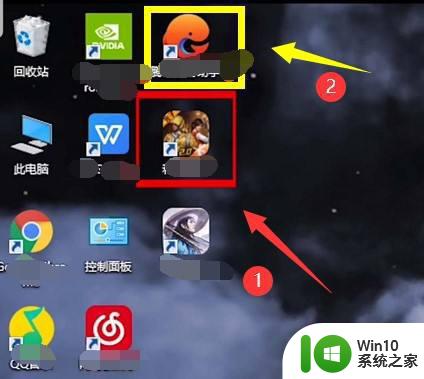
具体方法如下:
1、打开电脑按住win+r键运行。

2、输入【mrt】按回车键,点击下一步。
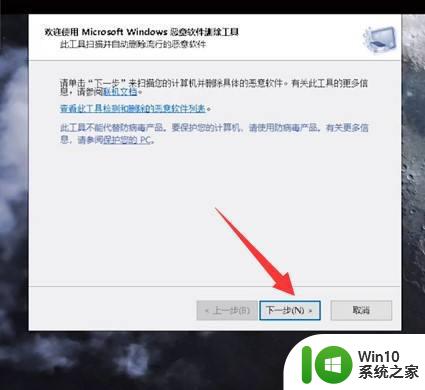
3、点击下一步,勾选第二个选项。
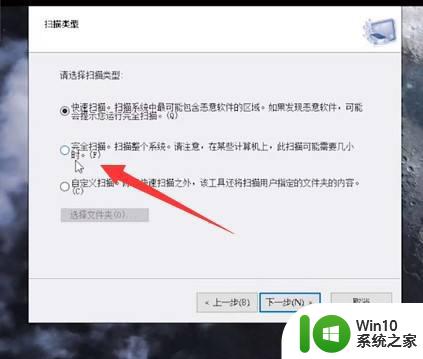
4、点击下一步操作。
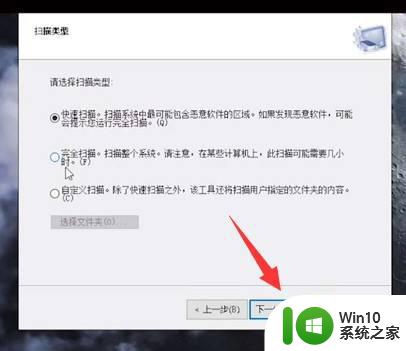
5、最后等待扫描完成即可。

win10系统流氓软件占用系统资源,而且还让人烦不胜烦,想要彻底删除,可以试试上述步骤操作。
彻底删除win10流氓软件的方法 win10系统流氓软件怎么清除相关教程
- win10系统怎么删除流氓软件 win10流氓软件如何彻底删除
- Win10流氓软件清除方法 如何彻底清除Win10流氓软件
- win10如何彻底清理流氓软件 win10清理流氓软件的有效方法
- win10如何彻底清除电脑流氓软件 win10流氓软件清理工具哪个好
- win10流氓软件如何卸载干净 win10怎么删除流氓软件
- 教你清除win10系统流氓软件的方法 windows10下载了牛氓软件怎么删除
- 教你查找win10系统流氓软件的方法 win10系统流氓软件怎么查找
- 一招删除win10流氓文件的方法 win10流氓文件删不掉怎么回事
- win10系统不小心捆绑流氓软件的解决方法 win10系统如何解除捆绑流氓软件
- win10使用cmd命令删除流氓软件的操作方法 win10如何使用命令删除流氓软件的操作步骤
- win10删除流氓弹窗的终极方法 win10怎么删除流氓弹窗
- win10删除c盘流氓文件的详细步骤 如何彻底删除win10C盘中的流氓文件
- 蜘蛛侠:暗影之网win10无法运行解决方法 蜘蛛侠暗影之网win10闪退解决方法
- win10玩只狼:影逝二度游戏卡顿什么原因 win10玩只狼:影逝二度游戏卡顿的处理方法 win10只狼影逝二度游戏卡顿解决方法
- 《极品飞车13:变速》win10无法启动解决方法 极品飞车13变速win10闪退解决方法
- win10桌面图标设置没有权限访问如何处理 Win10桌面图标权限访问被拒绝怎么办
win10系统教程推荐
- 1 蜘蛛侠:暗影之网win10无法运行解决方法 蜘蛛侠暗影之网win10闪退解决方法
- 2 win10桌面图标设置没有权限访问如何处理 Win10桌面图标权限访问被拒绝怎么办
- 3 win10关闭个人信息收集的最佳方法 如何在win10中关闭个人信息收集
- 4 英雄联盟win10无法初始化图像设备怎么办 英雄联盟win10启动黑屏怎么解决
- 5 win10需要来自system权限才能删除解决方法 Win10删除文件需要管理员权限解决方法
- 6 win10电脑查看激活密码的快捷方法 win10电脑激活密码查看方法
- 7 win10平板模式怎么切换电脑模式快捷键 win10平板模式如何切换至电脑模式
- 8 win10 usb无法识别鼠标无法操作如何修复 Win10 USB接口无法识别鼠标怎么办
- 9 笔记本电脑win10更新后开机黑屏很久才有画面如何修复 win10更新后笔记本电脑开机黑屏怎么办
- 10 电脑w10设备管理器里没有蓝牙怎么办 电脑w10蓝牙设备管理器找不到
win10系统推荐
- 1 系统之家ghost win10 64位u盘家庭版v2023.12
- 2 电脑公司ghost win10 64位官方破解版v2023.12
- 3 系统之家windows10 64位原版安装版v2023.12
- 4 深度技术ghost win10 64位极速稳定版v2023.12
- 5 雨林木风ghost win10 64位专业旗舰版v2023.12
- 6 电脑公司ghost win10 32位正式装机版v2023.12
- 7 系统之家ghost win10 64位专业版原版下载v2023.12
- 8 深度技术ghost win10 32位最新旗舰版v2023.11
- 9 深度技术ghost win10 64位官方免激活版v2023.11
- 10 电脑公司ghost win10 32位官方稳定版v2023.11